
Σε αυτή την οθόνη μπορείτε να διαλέξετε μεταξύ διάφορων εργαλείων ασφαλείας. Πατήστε σε ένα σύνδεσμο παρακάτω για να μάθετε περισσότερα.
Ασφάλεια
“MSEC: Ασφάλεια και Έλεγχοι Συστήματος”Ρυθμίστε την ασφάλεια του συστήματος, τις άδειες και τους ελέγχους ασφαλείας
“Ρυθμίστε την πιστοποίηση για τα εργαλεία Mageia”
“Προχωρημένες ρυθμίσεις για τις διεπαφές δικτύου και το τείχος προστασίας”

Το msecgui[43] είναι ένα γραφικό περιβάλλον χρήστη για το msec που σας επιτρέπει την διαμόρφωση της ασφάλειας του συστήματός σας βάσει δυο προσεγγίσεων:
Ορίζει την συμπεριφορά του συστήματος, το msec επιβάλει τροποποιήσεις στο σύστημα ούτως ώστε να το καταστήσει περισσότερο ασφαλές.
Πραγματοποιεί αυτόματα περιοδικούς ελέγχους στο σύστημα ούτως ώστε να σας προειδοποιεί όταν κάτι φαίνεται ως επικίνδυνο.
Το msec χρησιμοποιεί τον σχεδιασμό των «επιπέδων ασφάλειας» τα οποία σκοπεύουν στη διαμόρφωση ενός συνόλου αδειών που θα ελέγχονται για αλλαγές ή επιβολές. Μερικές από αυτές προτείνονται από την Mageia, αλλά μπορείτε να καθορίσετε τα δικά σας προσαρμοσμένα επίπεδα ασφάλειας.
Δείτε το παραπάνω στιγμιότυπο
Η πρώτη καρτέλα εμφανίζει τον κατάλογο με τα εργαλεία ασφάλειας με ένα κουμπί στα δεξιά για την διαμόρφωσή τους:
Τείχος προστασίας: μπορεί να προσπελαστεί και στο ΚΕM / Ασφάλεια / Ρυθμίστε το προσωπικό σας τείχος προστασίας
Ενημερώσεις: υπάρχει επίσης στο ΚΕM / Διαχείριση του λογισμικού / Ενημέρωση του συστήματος
Και το msec συνοδευόμενο με μερικές πληροφορίες:
ενεργοποιημένο ή όχι
Το διαμορφωμένο επίπεδο ασφάλειας
την ημερομηνία των τελευταίων περιοδικών ελέγχων και ένα κουμπί για την προβολή μιας λεπτομερούς αναφοράς και ακόμα ένα κουμπί για την άμεση εκτέλεση των ελέγχων.
Με κλικ στην δεύτερη καρτέλα ή στο κουμπί της Ασφάλειας, εμφανίζεται η παρακάτω οθόνη:

Επίπεδα ασφάλειας:
Αφού έχετε επιλέξει το πλαίσιο Ενεργοποίηση του MSEC, αυτή η καρτέλα σας επιτρέπει με διπλό κλικ να επιλέξετε το επίπεδο ασφάλειας το οποίο εμφανίζεται με έντονα γράμματα. Αν το πλαίσιο δεν είναι επιλεγμένο, η ιδιότητα του επιπέδου θα είναι «κανένα». Είναι διαθέσιμα τα παρακάτω επίπεδα:
Το επίπεδο Κανένα. Αυτό το επίπεδο χρησιμοποιείται όταν δεν επιθυμείτε την χρήση του msec για τους ελέγχους ασφαλείας του συστήματος, και επιθυμείτε την ενεργοποίησή του κατά βούληση. Απενεργοποιεί όλους τους ελέγχους ασφαλείας και αναιρεί κάθε περιορισμό ή φραγμό στη διαμόρφωση και τις ρυθμίσεις του συστήματος . Παρακαλώ χρησιμοποιήστε αυτό το επίπεδο μόνο αν είστε σε θέση να γνωρίζετε τι κάνετε, διότι θα καταστήσει το σύστημα ευάλωτο σε επιθέσεις.
Επίπεδο standard. Αυτό είναι το εξ ορισμού επίπεδο και προορίζεται στον μέσο χρήστη. Περιορίζει μερικές ρυθμίσεις του συστήματος και εκτελεί καθημερινά ελέγχους ασφαλείας για τον εντοπισμό αλλαγών στα αρχεία του συστήματος, στους λογαριασμούς και σε ευάλωτες άδειες καταλόγων. Αυτό το επίπεδο είναι παραπλήσιο των επιπέδων 2 και 3 από παλαιότερες εκδόσεις του msec.
Επίπεδο secure. Αυτό το επίπεδο προορίζεται για την σίγουρη διασφάλιση του συστήματος ενώ παραμένει χρησιμοποιήσιμο. Περιορίζει επιπλέον τις άδειες του συστήματος και εκτελεί περισσότερους περιοδικούς ελέγχους. Ωστόσο η πρόσβαση στο σύστημα είναι περισσότερο περιορισμένη. Αυτό το επίπεδο είναι παραπλήσιο των επιπέδων 4 (Υψηλό) και 5 (Παρανοϊκό) από παλαιότερες εκδόσεις του msec.
Παράλληλα με αυτά τα επίπεδα, παρέχεται επιπλέον διεργασιοστρεφής ασφάλεια, όπως τα επίπεδα fileserver , webserver και netbook . Αυτά τα επίπεδα αποσκοπούν στην προδιαμόρφωση της ασφάλειας του συστήματος βάσει των συνηθέστερων περιπτώσεων χρήσης.
Τα τελευταία δυο επίπεδα ονομαζόμενα audit_daily και audit_weekly δεν είναι ακριβώς επίπεδα ασφαλείας αλλά περισσότερο εργαλεία περιοδικών ελέγχων μόνο.
Αυτά τα επίπεδα αποθηκεύονται στο
etc/security/msec/level.<levelname>. Μπορείτε να
ορίσετε τα δικά σας επίπεδα ασφάλειας, να τα αποθηκεύσετε σε συγκεκριμένα
αρχεία με την ονομασία level.<levelname>,
τοποθετημένα στον φάκελο etc/security/msec/.. Αυτή η
λειτουργία προορίζεται σε ειδήμονες χρήστες οι οποίοι χρειάζονται ένα
προσαρμοσμένο ή πιο ασφαλής διαμόρφωση συστήματος.
Προσοχή
Έχετε υπόψιν ότι οι τροποποιημένες από τον χρήστη παράμετροι αντικαθιστούν τις εξ ορισμού ρυθμίσεις του επιπέδου.
Ειδοποιήσεις Ασφαλείας:
Αν επιλέξετε το πλαίσιο , οι συναγερμοί ασφαλείας του msec θα στέλνονται μέσω τοπικής η· αλληλογραφίας στον διαχειριστή ασφάλειας που προσδιορίζεται στο παραπλήσιο πεδίο. Μπορείτε να συμπληρώσετε είτε έναν τοπικό χρήστη είτε μια πλήρης διεύθυνση ηλ. αλληλογραφίας (η τοπική αλληλογραφία και ο διαχειριστής αλληλογραφίας θα πρέπει να έχουν ρυθμιστεί αναλόγως). Εν τέλει, μπορείτε να λάβετε τους συναγερμούς ασφαλείας απευθείας στην επιφάνεια εργασίας. Επιλέξτε το σχετικό πλαίσιο για να το ενεργοποιήσετε.
Σημαντικό
Συνιστάται να ενεργοποιήσετε την επιλογή των συναγερμών ασφαλείας ούτως ώστε
να ειδοποιήσετε άμεσα τον διαχειριστή του συστήματος για ενδεχόμενα
προβλήματα ασφαλείας. Διαφορετικά, ο διαχειριστής θα πρέπει αν τακτά χρονικά
διαστήματα να ελέγχει τα αρχεία των καταγραφών διαθέσιμα στο
/var/log/security.
Επιλογές ασφαλείας:
Η δημιουργία ενός προσαρμοσμένου επιπέδου δεν είναι ο μόνος τρόπος
προσαρμογής της ασφάλειας του υπολογιστή, μπορείτε επίσης να χρησιμοποιήσετε
τις καρτέλες που παρουσιάζονται εδώ ούτως ώστε να αλλάξετε οποιαδήποτε
επιλογή επιθυμείτε. Η τρέχουσα διαμόρφωση του msec βρίσκεται στην διαδρομή
/etc/security/msec/security.conf. Αυτό το αρχείο
περιέχει το όνομα του τρέχοντος επιπέδου και μια λίστα με όλες τις
τροποποιήσεις των επιλογών.
Αυτή η καρτέλα εμφανίζει στην κολόνα της αριστερής πλευράς όλες τις επιλογές ασφαλείας, στο κέντρο μια περιγραφή, και στην δεξιά στήλη τις τρέχουσες τιμές.

Για να τροποποιήσετε μια επιλογή, κάντε διπλό κλικ σε αυτήν και θα εμφανιστεί ένα νέο παράθυρο (δείτε στο παρακάτω στιγμιότυπο). Σε αυτό εμφανίζεται το όνομα, μια σύντομη περιγραφή, οι τρέχουσες και οι εξ ορισμού τιμές, και ένας αναπτυσσόμενος κατάλογος όπου μπορείτε να επιλέξετε μια νέα τιμή. Κάντε κλικ στο για να επικυρώσετε την επιλογή σας.

Προσοχή
Μην ξεχάσετε κατά την έξοδο του msecgui να αποθηκεύσετε οριστικά την διαμόρφωσή σας μέσω του μενού . Αν έχετε αλλάξει τις ρυθμίσεις, το msecgui σας επιτρέπει την προεπισκόπηση των αλλαγών πριν την αποθήκευσή τους.

Αυτή η καρτέλα εμφανίζει όλες τις επιλογές του δικτύου και οι λειτουργίες είναι παρόμοιες με αυτές της προηγούμενης καρτέλας
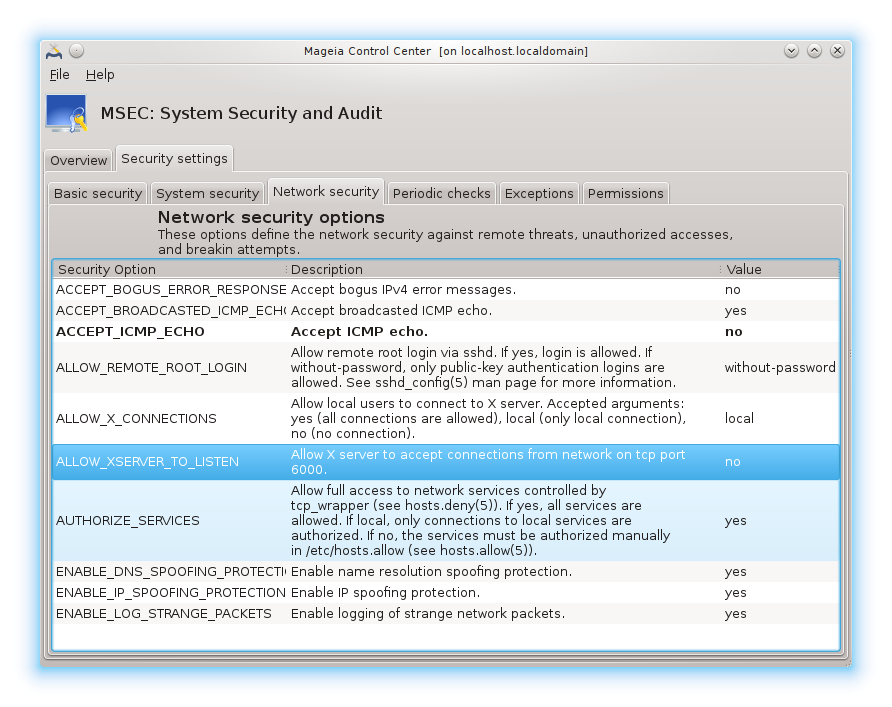
Οι περιοδικοί έλεγχοι έχουν ως σκοπό να πληροφορούν τον διαχειριστή του συστήματος μέσω των συναγερμών ασφαλείας όλων των καταστάσεων που το msec θεωρεί εν δυνάμει επικίνδυνες.
Αυτή η καρτέλα εμφανίζει όλους τους πραγματοποιημένους περιοδικούς ελέγχους του msec και την συχνότητά τους (αν το πλαίσιο είναι ενεργοποιημένο). Η αλλαγή των ρυθμίσεων γίνεται όπως και στις προηγούμενες καρτέλες.

Μερικές φορές οι συναγερμοί αφορούν γνωστοποιημένες και θεμιτές καταστάσεις. Σε αυτές τις περιπτώσεις η αποστολή των μηνυμάτων ασφαλείας στον διαχειριστή είναι ανούσια και χρονοφθόρα. Αυτή η καρτέλα σας επιτρέπει να δημιουργήσετε όσες εξαιρέσεις επιθυμείτε ούτως ώστε να αποφύγετε τους ανεπιθύμητους συναγερμούς. Κατά την πρώτη εκτέλεση του msec δεν υπάρχουν εξ ορισμού εξαιρέσεις. Το παρακάτω στιγμιότυπο εμφανίζει τέσσερις εξαιρέσεις.

Για να δημιουργήσετε μια εξαίρεση, κάντε κλικ στο κουμπί

Επιλέξτε τους επιθυμητούς περιοδικούς ελέγχους από τον αναπτυσσόμενο κατάλογο με την ονομασία Έλεγχος και στη συνέχεια εισαγάγετε την Εξαίρεση στην περιοχή του κειμένου. Η προσθήκη μιας εξαίρεσης φυσικά δεν είναι οριστική, μπορείτε είτε να την διαγράψετε μέσω του κουμπιού της καρτέλας των Εξαιρέσεων ή να την τροποποιήσετε με διπλό κλικ.
Αυτή η καρτέλα προορίζεται για τον έλεγχο και την ενίσχυση των αδειών των αρχείων και των καταλόγων.
Όπως και με την ασφάλεια, το msec διαθέτει διαφορετικά επίπεδα αδειών
(τυπικό, ασφαλές, ...), τα οποία ενεργοποιούνται αντιστοίχως με το
επιλεγμένο επίπεδο ασφαλείας. Μπορείτε να δημιουργήσετε τα δικά σας
προσαρμοσμένα επίπεδα ασφαλείας, και να τα αποθηκεύσετε σε ιδιαίτερα αρχεία
με την ονομασία perm.<levelname> και να τα
τοποθετήσετε στον κατάλογο etc/security/msec/. Αυτή η
λειτουργία απευθύνετε σε ειδήμονες χρήστες οι οποίοι χρειάζονται μια
προσαρμοσμένη διαμόρφωση. Μπορείτε επίσης να χρησιμοποιήσετε την καρτέλα που
παρουσιάζεται εδώ για να αλλάξετε τις άδειες που επιθυμείτε. Η τρέχουσα
διαμόρφωση αποθηκεύεται στο
/etc/security/msec/perms.conf. Αυτό το αρχείο περιέχει
τον κατάλογο όλων των πραγματοποιημένων τροποποιήσεων στις άδειες.

Οι εξ ορισμού άδειες εμφανίζονται ως μια λίστα κανόνων (ένας κανόνας ανά γραμμή). Στην αριστερή πλευρά θα βρείτε το αρχείο ή τον φάκελο που αφορά ο κανόνας, τον ιδιοκτήτη, την ομάδα και τις άδειες που αποδίδονται από τον κανόνα. Αν για έναν κανόνα:
το πλαίσιο Εξαναγκασμός δεν είναι επιλεγμένο, το msec ελέγχει μόνο αν οι καθορισμένες άδειες του κανόνα λαμβάνονται υπόψη διαφορετικά στέλνει έναν συναγερμό, χωρίς να κάνει κάποια τροποποίηση.
το πλαίσιο Εξαναγκασμός είναι επιλεγμένο, τότε το msec θα ελέγξει αν οι άδειες του κανόνα λαμβάνονται υπόψη στον πρώτο περιοδικό έλεγχο και θα αντικαταστήσει τις άδειες.
Σημαντικό
Για να τεθεί σε λειτουργία θα πρέπει να έχει διαμορφωθεί αναλόγως η επιλογή CHECK_PERMS στην καρτέλα των περιοδικών ελέγχων.
Για να δημιουργήσετε ένα νέον κανόνα, κάντε κλικ στο κουμπί και συμπληρώστε τα πεδία όπως φαίνεται στο παρακάτω παράδειγμα. Μπορείτε να χρησιμοποιήσετε το σύμβολο υποκατάστασης * στο πεδίο Αρχείο. Το «current» σημαίνει ότι δεν γίνεται καμιά τροποποίηση.

Για να επικυρώστε την επιλογή κάντε κλικ στο και μην ξεχάσετε εγκαταλείποντας να αποθηκεύσετε οριστικά την διαμόρφωσή σας μέσω του μενού . Αν έχετε αλλάξει τις ρυθμίσεις, το msecgui σας επιτρέπει την προεπισκόπηση των αλλαγών πριν την αποθήκευσή τους.
Σημείωση
Μπορείτε επίσης να δημιουργήσετε ή να τροποποιήσετε τους κανόνες
επεξεργάζοντας το αρχείο της διαμόρφωσης
/etc/security/msec/perms.conf.
Προσοχή
Οι αλλαγές στην καρτέλα των αδειών (ή απευθείας από το αρχείο της διαμόρφωσης) λαμβάνονται υπόψιν κατά τον πρώτο περιοδικό έλεγχο (ανατρέξτε στην επιλογή CHECK_PERMS στην καρτέλα των περιοδικών ελέγχων). Αν θέλετε να ληφθούν υπόψη άμεσα, χρησιμοποιήστε την εντολή msecperms σε ένα τερματικό με δικαιώματα διαχειριστή. Προηγουμένως μπορείτε να χρησιμοποιήσετε την εντολή msecperms -p ούτως ώστε να γνωρίζετε τις άδειες που θα τροποποιηθούν μέσω της εντολής msecperms.
Προσοχή
Μην ξεχνάτε ότι αν τροποποιήσετε τις άδειες σε ένα τερματικό ή στον διαχειριστή αρχείων, για ένα αρχείο του οποίου το πλαίσιο Εξαναγκασμός είναι επιλεγμένο στην καρτέλα των αδειών, το msecgui θα επαναγράψει τις παλαιές ρυθμίσεις μετά από λίγο, ανάλογα με την διαμόρφωση των επιλογών CHECK_PERMS και CHECK_PERMS_ENFORCE στην καρτέλα των περιοδικών ελέγχων.

Αυτό το εργαλείο[44] θα το βρείτε στην ενότητα «Ασφάλεια» στο Κέντρο Ελέγχου Mageia, με την περιγραφή «Ρυθμίστε το προσωπικό σας τείχος προστασίας». Παραμέτρους του ίδιου εργαλείου μπορείτε να βρείτε και μέσω του άλλου εργαλείου στην ίδια καρτέλα «Ρυθμίστε την ασφάλεια του συστήματος, τις άδειες και τους ελέγχους ασφαλείας».
Με την εγκατάσταση της Mageia συμπεριλαμβάνεται και ένα βασικό τείχος προστασίας. Όλες οι εισερχόμενες συνδέσεις φράζονται αν δεν επιτρέπονται από το τείχος προστασίας. Στην πρώτη οθόνη παραπάνω, μπορείτε να επιλέξετε τις υπηρεσίες για τις οποίες οι εξωτερικές απόπειρες σύνδεσης θα γίνονται αποδεκτές. Για την ασφάλειά σας αποεπιλέξτε το πρώτο πλαίσιο - Όλα (χωρίς τείχος προστασίας) - εκτός και αν επιθυμείτε την απενεργοποίηση του τείχους προστασίας, και την επιλογή των αναγκαίων υπηρεσιών μόνο.
Μπορείτε να εισαγάγετε τον αριθμό θύρας που θέλετε να ανοίξετε χειροκίνητα. Κάντε κλικ στο και θα ανοίξει ένα νέο παράθυρο. Στο πεδίο Άλλες θύρες, καταχωρήστε τις επιθυμητές θύρες σύμφωνα με αυτά τα παραδείγματα:
80/tcp : ανοίγει τη θύρα 80 πρωτόκολλο tcp
24000:24010/udp : ανοίγει όλες τις θύρες από 24000 μέχρι 24010 πρωτόκολλο udp
Οι θύρες στη λίστα θα πρέπει να διαχωρίζονται με κενό.
Αν το πλαίσιο Καταγραφή των μηνυμάτων του τείχους προστασίας στις καταγραφές συστήματος είναι επιλεγμένο, τα μηνύματα του τείχους προστασίας θα καταγράφονται στις καταγραφές συστήματος.

Σημείωση
Αν δεν τρέχετε συγκεκριμένες υπηρεσίες (εξυπηρετητή ιστού ή αλληλογραφίας, διαμοιρασμό αρχείων, ...) μπορείτε απλά να μην επιλέξετε κάποια υπηρεσία, κάτι το οποίο και συνιστάται, δεν θα σας εμποδίσει τη σύνδεση με το διαδίκτυο.
Στην επόμενη οθόνη μπορείτε να ρυθμίσετε τις επιλογές του διαδραστικού τείχους προστασίας. Αυτό το χαρακτηριστικό σας επιτρέπει να ειδοποιείστε για απόπειρες σύνδεσης αν έχει επιλεγεί τουλάχιστον το πρώτο πλαίσιο Χρήση του διαδραστικού τείχους προστασίας. Επιλέξτε το δεύτερο πλαίσιο για να ειδοποιείστε αν οι θύρες σαρώνονται με στόχο τον εντοπισμό ενός ελαττώματος και την διείσδυση στον υπολογιστή σας. Κάθε πλαίσιο εφεξής του τρίτου πλαισίου αντιστοιχεί σε μια ανοιγμένη θύρα σε μια από τις δυο προηγούμενες οθόνες. Στο παρακάτω στιγμιότυπο μπορούμε να δούμε δυο τέτοια πλαίσια: εξυπηρετητής SSH και 80:150/tcp. Επιλέξτε τα ώστε να ειδοποιείστε κάθε φόρα που γίνεται μια απόπειρα σύνδεσης σε αυτές τις θύρες.
Οι προειδοποιήσεις εμφανίζονται σε αναδυόμενα μηνύματα από τη μικροεφαρμογή δικτύου.


Στην τελευταία οθόνη, επιλέξτε τις διεπαφές δικτύου συνδεδεμένες με το διαδίκτυο που θα προστατεύονται. Μετά την αποδοχή κάνοντας κλικ στο Εντάξει, γίνεται λήψη των απαραίτητων πακέτων.
Υπόδειξη
Αν δεν ξέρετε τι να επιλέξετε, ανατρέξτε στο Κέντρο Ελέγχου Mageia στην καρτέλα Δίκτυο & Διαδίκτυο, Ρύθμιση μιας νέας διεπαφής δικτύου.

Αυτό το εργαλείο[45] βρίσκεται στο Κέντρο Ελέγχου Mageia και στην καρτέλα Ασφάλεια
Επιτρέπει την ανάθεση αδειών στους τυπικούς χρήστες ώστε να πραγματοποιούν διεργασίες αρμοδιοτήτων διαχειριστή.
Κάντε κλικ στο μικρό βέλος πριν το αντικείμενο που επιθυμείτε να αναπτύξετε:

Τα περισσότερα από τα διαθέσιμα εργαλεία στο Κέντρο Ελέγχου Mageia εμφανίζονται στην αριστερή πλευρά του παραθύρου (βλέπετε στο στιγμιότυπο ανωτέρω) και για κάθε εργαλείο, μια αναπτυσσόμενη λίστα στη δεξιά πλευρά σας σας προσφέρει την επιλογή μεταξύ των:
Εξ ορισμού: Η λειτουργία εκκίνησης εξαρτάται από το επιλεγμένο επίπεδο ασφαλείας. Ανατρέξτε στην ίδια καρτέλα στο Κέντρο Ελέγχου, στο εργαλείο «Ρυθμίστε την ασφάλεια του συστήματος, τις άδειες και τους ελέγχους ασφαλείας».
Κωδικός πρόσβασης χρήστη: Ο κωδικός πρόσβασης χρήστη ερωτάται πριν την εκτέλεση του εργαλείου.
Κωδικός πρόσβασης διαχειριστή: Ο κωδικός πρόσβασης διαχειριστή ερωτάται πριν την εκτέλεση του εργαλείου.
Χωρίς κωδικό πρόσβασης: Εκτέλεση του εργαλείου χωρίς ερώτηση για τον κωδικό πρόσβασης.

Αυτή η σελίδα δεν έχει συγγραφεί ακόμα λόγω ελλειπουσών πηγών. Αν πιστεύετε ότι μπορείτε να συγγράψετε ένα εγχειρίδιο, παρακαλώ επικοινωνήστε με την ομάδα τεκμηρίωσης. Ευχαριστούμε εκ των προτέρων.
Μπορείτε να εκκινήσετε αυτό το εργαλείο από τη γραμμή εντολών, πληκτρολογώντας drakinvictus ως διαχειριστής συστήματος.

Αυτό το εργαλείο[46] βρίσκεται στο Κέντρο Ελέγχου Mageia, και στην καρτέλα Ασφάλεια, με τον τίτλο Γονικός έλεγχος. Αν δεν το βλέπετε, θα πρέπει να εγκαταστήσετε το πακέτο drakguard (δεν είναι εγκατεστημένο εξ ορισμού).
Το Drakguard είναι ένας εύκολος τρόπος διαμόρφωσης γονικού ελέγχου στον υπολογιστή σας, ώστε να περιορίσετε τις ενέργειες των χρηστών, και σε ποιο διάστημα της ημέρας. Το Drakguard έχει τρία χρήσιμα χαρακτηριστικά:
Περιορίζει την πρόσβαση στο διαδίκτυο ανά χρήστη και σε προκαθορισμένο χρόνο της ημέρας. Αυτό γίνεται μέσω του τείχους προστασίας shorewall το οποίο είναι ενσωματωμένο στη Mageia.
Φράσσει την εκτέλεση συγκεκριμένων εντολών ανά χρήστη ώστε αυτοί οι χρήστες να μπορούν να εκτελούν μόνο ότι εσείς ορίζετε.
Περιορίζει την πρόσβαση σε ιστοσελίδες, χειροκίνητα μέσω μαύρης και λευκής λίστας, αλλά και δυναμικά βάσει του περιεχομένου της ιστοσελίδας. Για να το πραγματοποιήσει κάνει χρήση του ανοιχτού κώδικα και πρωταγωνιστή στον γονικό έλεγχο, DansGuardian.
Προειδοποίηση
Αν στον υπολογιστή σας έχετε κατατμήσεις μορφοποιημένες σε Ext2, Ext3, ή ReiserFS, θα εμφανιστεί ένα αναδυόμενο παράθυρο για τη διαμόρφωση ACL στις κατατμήσεις σας. ACL σημαίνει Λίστες Ελέγχου Προσπέλασης ( Access Control Lists), και είναι ένα χαρακτηριστικό του πυρήνα Linux το οποίο επιτρέπει τον περιορισμό της προσπέλασης μεμονωμένων αρχείων ανά χρήστη. Το ACL είναι ενσωματωμένο στους τύπους συστημάτων αρχείων Ext4 και Btrfs, αλλά θα πρέπει να ενεργοποιηθεί μέσω μιας επιλογής για τα συστήματα αρχείων Ext2, Ext3, ή ReiserFS. Αν επιλέξετε «Ναι» το drakguard θα διαμορφώσει την υποστήριξη ACL σε όλες τις κατατμήσεις σας, και θα σας προτείνει την επανεκκίνηση του υπολογιστή.
: Ενεργοποιεί τον γονικό έλεγχο και την πρόσβαση στην καρτέλα Φραγή προγραμμάτων.
: Αποκλεισμός της πρόσβασης σε όλες τις ιστοσελίδες εκτός αυτών της λευκής λίστας. Διαφορετικά, επιτρέπεται η πρόσβαση σε όλες τις ιστοσελίδες εκτός αυτών στη μαύρη λίστα.
: Οι χρήστες στην αριστερή στήλη θα έχουν περιορισμένη πρόσβαση βάσει των καθορισμών σας. Οι χρήστες στη δεξιά στήλη δεν έχουν περιορισμό πρόσβασης, μπορείτε έτσι να επιτρέψετε στους ενήλικους χρήστες την πλήρη πρόσβαση. Επιλέξτε έναν χρήστη στην αριστερή στήλη και κάντε κλικ στο για να τον προσθέσετε ως επιτρεπόμενο. Επιλέξτε έναν χρήστη από τη δεξιά στήλη και κάντε κλικ στο για να τον αφαιρέσετε από τη στήλη των επιτρεπομένων.
Η πρόσβαση στο διαδίκτυο επιτρέπεται με περιορισμούς μεταξύ του χρόνου Έναρξης και Τερματισμού. Είναι εντελώς φραγμένη εκτός του συγκεκριμένου χρονικού διαστήματος.
Εισάγετε το URL της ιστοσελίδας στο πρώτο πεδίο στην κορυφή και κάντε κλικ στο κουμπί .
[43] Μπορείτε να εκκινήσετε αυτό το εργαλείο από τη γραμμή εντολών, πληκτρολογώντας msecgui ως διαχειριστής συστήματος.
[44] Μπορείτε να εκκινήσετε αυτό το εργαλείο από τη γραμμή εντολών, πληκτρολογώντας drakfirewall ως διαχειριστής συστήματος.
[45] Μπορείτε να εκκινήσετε αυτό το εργαλείο από τη γραμμή εντολών, πληκτρολογώντας draksec ως διαχειριστής συστήματος.
[46] Μπορείτε να εκκινήσετε αυτό το εργαλείο από τη γραμμή εντολών, πληκτρολογώντας drakguard ως διαχειριστής συστήματος.


